iPadでQRコードを読み取りたいとき、「専用アプリが必要なの?」「どうやって読み取るの?」と迷ったことはありませんか?
実は、iOS 11以降のiPadなら、標準のカメラアプリで簡単にQRコードを読み取れるんです。
さらに、メールで送られてきたQRコードの画像や、スクリーンショットで保存したQRコードも、特別なアプリなしで読み取ることができます。
この記事では、iPadでQRコードを読み取る4つの方法と、読み取れない場合の対処法まで、分かりやすく解説します。
QRコードとは?
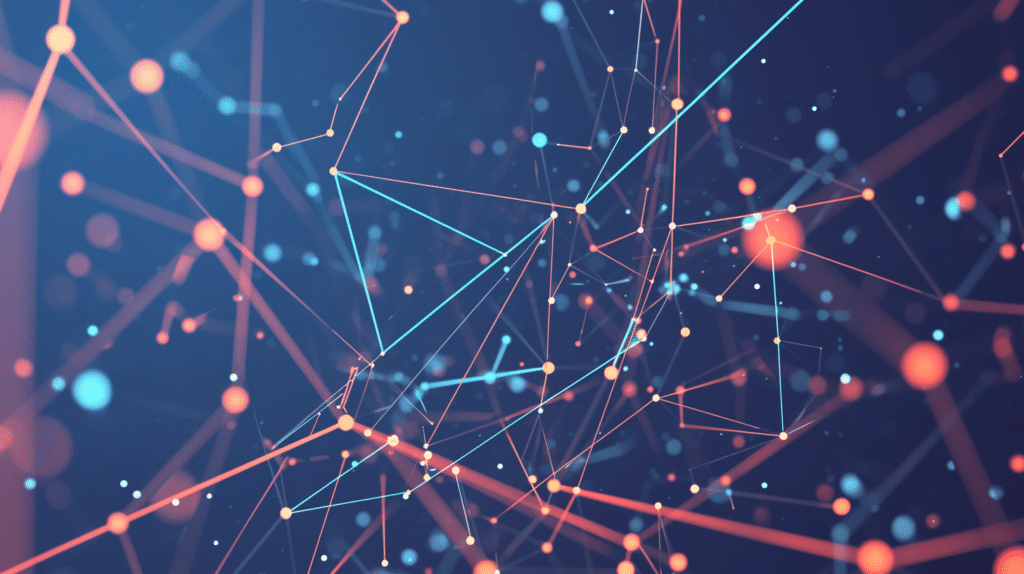
まず簡単に、QRコードについておさらいしましょう。
QRコードは、正式には「Quick Response Code(クイックレスポンスコード)」といい、1994年に日本のデンソーウェーブ株式会社が開発したコードです。
白黒の四角いマス目が特徴で、Webサイトのアドレス(URL)、テキスト、連絡先情報、Wi-Fi設定など、さまざまな情報を埋め込むことができます。
スマホやタブレットでサッと読み取れるので、チケットの表示、決済、お店の予約、商品情報の確認など、幅広い用途で使われています。
【方法1】カメラアプリで読み取る(基本)
最も基本的で簡単な方法は、iPadの標準カメラアプリを使う方法です。
手順
1. カメラアプリを起動する
iPadのホーム画面から「カメラ」アプリをタップして開きます。
2. QRコードにカメラを向ける
QRコードが画面の中央に収まるように、iPadの位置を調整します。
特別な操作は不要で、カメラを向けるだけで自動的にQRコードを検出してくれます。
3. 表示される通知をタップ
QRコードが認識されると、画面上部に黄色いバーの通知が表示されます。
例:「SafariでWebサイトを開く」「”○○”をSafariで開く」
この通知をタップすると、QRコードに埋め込まれたWebサイトやアプリに移動できます。
ポイント
- シャッターボタンを押す必要はありません
- QRコードを枠内に収めるだけで自動認識されます
- 照明が暗いと認識しにくいので、明るい場所で試しましょう
【方法2】コントロールセンターから読み取る
コントロールセンターに「コードスキャナー」を追加すると、さらに素早くQRコードを読み取れます。
コードスキャナーの追加方法
iPad(ホームボタンなし)の場合:
- iPadの「設定」アプリを開く
- 「コントロールセンター」をタップ
- 「含まれているコントロール」または「含まれていないコントロール」の中から「コードスキャナー」を探す
- 「コードスキャナー」の横の「+」ボタンをタップして追加
iPad(ホームボタンあり)の場合:
基本的に同じ手順ですが、iPadOS 17以前では設定画面の表示が若干異なる場合があります。
コードスキャナーの使い方
1. コントロールセンターを開く
- ホームボタンなしのiPad:画面右上から下にスワイプ
- ホームボタンありのiPad:画面下端から上にスワイプ
2. コードスキャナーをタップ
コントロールセンターに追加された「コードスキャナー」のアイコンをタップします。
3. QRコードをスキャン
四角い枠が表示されるので、その中にQRコードが収まるようにiPadの位置を合わせます。
自動的にQRコードが読み取られ、関連するWebサイトやアプリに移動できます。
メリット
- カメラアプリを起動する手間が省ける
- QRコード専用のスキャナーなので、より確実に認識される
【方法3】写真アプリから画像のQRコードを読み取る
メールで送られてきたQRコード画像や、スクリーンショットで保存したQRコードも読み取ることができます。
この方法はiOS 15以降の「テキスト認識表示(Live Text)」機能を使います。
手順
1. QRコード画像を保存する
- メールやLINEで送られてきた場合:画像を長押しして「写真に追加」を選択
- Webサイトに表示されている場合:スクリーンショットを撮影
スクリーンショットの撮り方:
- ホームボタンなしのiPad:音量上ボタン + トップボタンを同時に押す
- ホームボタンありのiPad:ホームボタン + トップボタンを同時に押す
2. 写真アプリを開く
ホーム画面から「写真」アプリを開き、保存したQRコード画像を表示します。
3. QRコードを長押しする
画像内のQRコード部分を長押しします。
または、画面右下に「テキスト認識表示」のアイコン(四角の中に線が入ったマーク)が表示されている場合は、それをタップしてからQRコードを長押しします。
4. 表示されたメニューから選択
QRコードが認識されると、以下のようなメニューが表示されます:
- 「Safariで開く」
- 「Chromeで開く」(Chromeアプリがインストールされている場合)
- 「リンクをコピー」
- 「共有」
目的に応じて選択してください。
対応バージョン
この機能を使うには:
- iPadOS 15以降が必要
- iPhone 13以降は標準搭載
- iPhone 6s(2015年)以降の機種はiOS 15にアップデートすることで利用可能
【方法4】Safariで表示されているQRコードを読み取る
Webサイトに表示されているQRコードも、直接読み取ることができます。
手順
1. SafariでQRコードが表示されているページを開く
2. QRコード画像を長押し
3. 表示されたメニューから選択
「Safariで開く」などのオプションが表示されるので、タップします。
この方法なら、わざわざスクリーンショットを撮る必要もありません。
QRコード読み取り機能をオンにする設定

もしカメラでQRコードを読み取れない場合、設定がオフになっている可能性があります。
確認・設定方法
1. iPadの「設定」アプリを開く
2. 下にスクロールして「カメラ」をタップ
3. 「QRコードをスキャン」をオンにする
スイッチが緑色になっていればオンです。グレーの場合はタップしてオンにしましょう。
初期設定について
通常、この機能は初期状態でオンになっています。
何らかの理由でオフになっていない限り、特に設定を変更する必要はありません。
QRコードが読み取れない場合の対処法
QRコードが読み取れないときは、以下のポイントをチェックしてみましょう。
1. 設定を確認する
上記の手順で「QRコードをスキャン」がオンになっているか確認してください。
2. 距離とピントを調整する
QRコードがぼやけて見える場合は、距離が遠すぎるか近すぎる可能性があります。
適切な距離に調整し、ピントが合うまで待ちましょう。
必要に応じてカメラのズーム機能を使うのも効果的です。
3. 明るい場所で試す
照明が暗いとQRコードの認識率が下がります。
明るい場所で読み取るか、iPadの画面の明るさを上げてみましょう。
4. カメラレンズを掃除する
カメラレンズが汚れていると、QRコードの読み取りに支障が出ます。
柔らかいきれいな布やレンズクリーナーで、レンズの汚れを優しく拭き取りましょう。
5. QRコード自体を確認する
- QRコードに汚れや破損がないか
- QRコードが正しく印刷・表示されているか
- QRコードの一部が隠れていないか
QRコードそのものに問題がある場合は、読み取ることができません。
6. iPadを再起動する
設定も問題なく、QRコードも正常なのに読み取れない場合は、一時的なバグの可能性があります。
iPadを再起動してから、もう一度試してみましょう。
7. iPadOSをアップデートする
QRコード読み取り機能はiOS 11以降で利用できます。
古いバージョンのiOSを使っている場合は、「設定」→「一般」→「ソフトウェア・アップデート」から最新版にアップデートしましょう。
iOS 10以前のiPadの場合
iOS 10以前のiPadでは、標準カメラアプリにQRコード読み取り機能がありません。
この場合は、QRコードリーダーアプリをダウンロードする必要があります。
おすすめのQRコードリーダーアプリ
App Storeで「QRコードリーダー」と検索すると、たくさんのアプリが見つかります。
選ぶ際の注意点:
- 評価とレビューを確認する
- 不自然な日本語のレビューが多いアプリは避ける
- 開発元が信頼できるか確認する
怪しいアプリをインストールすると、個人情報を抜き取られる危険性があるので注意しましょう。
ブラウザを選べるQRコードリーダーアプリ
標準のQRコード読み取り機能では、Safariでしかリンクを開けないという制限があります。
「普段はChromeやFirefoxを使っている」という人には不便ですよね。
そんな場合は、読み取り後に使用するブラウザを選べるアプリがおすすめです。
「QRコードリーダー / バーコードリーダー」アプリ
このアプリなら、読み取ったQRコードをどのブラウザで表示させるか選ぶことができます。
メリット:
- お気に入りのブラウザで開ける
- ブックマークや履歴をそのまま使える
- Safari以外のブラウザでもスムーズに閲覧できる
QRコードの便利な活用例
iPadでQRコードを読み取れるようになると、こんなことができます。
1. Webサイトへの素早いアクセス
長いURLを手入力する手間が省けます。
チラシやポスターのQRコードをサッとスキャンするだけで、お店のホームページや予約ページにアクセスできます。
2. Wi-Fi設定の簡単接続
カフェやホテルのWi-FiパスワードをQRコードで提供している場合、スキャンするだけで接続できます。
3. イベントチケットの表示
コンサートや映画のチケットをQRコードで管理できます。
4. 決済サービス
PayPayや楽天ペイなどのQRコード決済にも対応できます。
5. 連絡先の交換
名刺にQRコードを印刷しておけば、連絡先情報を一瞬で共有できます。
6. アプリのダウンロード
App StoreのアプリページへのリンクをQRコードにして、素早くダウンロードページに誘導できます。
よくある質問

Q. iOS 11以降なら全てのiPadで使える?
はい、iOS 11(iPadOSを含む)以降がインストールされているiPadなら、QRコード読み取り機能が使えます。
対応機種:
- iPad Pro(全モデル)
- iPad Air(第2世代以降)
- iPad(第5世代以降)
- iPad mini(第4世代以降)
Q. 読み取った履歴は残る?
標準のカメラアプリでQRコードを読み取った場合、読み取り履歴は残りません。
Safariで開いたWebサイトは、Safariの閲覧履歴に残ります。
Q. バーコードも読み取れる?
はい、一般的なバーコード(JANコードなど)も読み取ることができます。
コントロールセンターの「コードスキャナー」を使えば、QRコードもバーコードも読み取れます。
Q. セキュリティは大丈夫?
QRコード自体は安全ですが、リンク先のWebサイトが悪意のあるサイトの可能性もあります。
通知に表示されるURLを確認してから、信頼できそうなサイトだけ開くようにしましょう。
怪しいQRコードは読み取らないのが安全です。
Q. 動いているQRコードも読み取れる?
はい、テレビやデジタルサイネージなど、画面に表示されている動的なQRコードも読み取ることができます。
ただし、QRコードが画面に静止している瞬間が必要です。
まとめ
iPadでQRコードを読み取る方法をまとめます。
4つの読み取り方法:
- カメラアプリで読み取る:最も基本的な方法
- コントロールセンターから読み取る:素早くアクセスできる
- 写真アプリから読み取る:保存済みの画像やスクショから読み取れる(iOS 15以降)
- Safariで読み取る:Webページ上のQRコードを直接読み取れる
読み取れない場合のチェックポイント:
- 「QRコードをスキャン」がオンになっているか確認
- 適切な距離とピントを調整
- 明るい場所で試す
- カメラレンズを掃除
- QRコード自体に問題がないか確認
- iPadを再起動
- iPadOSを最新版にアップデート
iOS 10以前の場合:
- QRコードリーダーアプリが必要
対応バージョン:
- カメラでの読み取り:iOS 11以降
- 画像からの読み取り:iOS 15以降(テキスト認識表示機能)
iPadのQRコード読み取り機能は、専用アプリなしで簡単に使えるとても便利な機能です。
日常生活のさまざまな場面で活用できるので、ぜひ使いこなしてくださいね!
※この記事の情報は2025年11月時点のものです。iPadOSの仕様は変更される可能性があります。






